Résumé de l'IA
Voulez-vous restreindre les formulaires WordPress aux seuls utilisateurs connectés sur votre site ?
Si vous souhaitez que certaines parties de votre site web ne soient accessibles qu'à vos abonnés ou aux utilisateurs enregistrés, il peut être judicieux de limiter l'accès à certains formulaires aux seuls utilisateurs connectés.
Heureusement, il est très facile d'appliquer des restrictions d'accès à vos formulaires WordPress. Dans cet article, je vous montrerai comment restreindre l'accès à vos formulaires WordPress afin de vous assurer que les entrées ne proviennent que d'utilisateurs connectés.
Créez votre formulaire Wordpress maintenant
Comment restreindre les formulaires WordPress aux utilisateurs connectés
La meilleure façon de restreindre l'accès aux formulaires WordPress est d'utiliser WPForms, un plugin convivial qui vous permet de définir des restrictions d'accès en quelques minutes seulement. Commençons le tutoriel étape par étape.
- Puis-je ajouter un message personnalisé pour les utilisateurs qui ne sont pas connectés ?
- Etape 1 : Installer et activer WPForms Pro
- Étape 2 : Obtenir l'addon Form Locker
- Étape 3 : Créer un nouveau formulaire avec WPForms
- Étape 4 : Modifier les restrictions d'accès avec l'addon Form Locker
Etape 1 : Installer et activer WPForms Pro
WPForms a été conçu pour permettre aux débutants de créer rapidement des formulaires géniaux. De plus, il possède des tonnes d'addons qui améliorent les fonctionnalités de vos formulaires, comme le contrôle des restrictions d'accès des utilisateurs.
Nous allons donc utiliser WPForms pour créer un formulaire, puis restreindre l'accès des utilisateurs aux seuls visiteurs connectés. Mais tout d'abord, nous devons installer le plugin WPForms sur votre site WordPress.
Rendez-vous sur WPForms et achetez un plan. Gardez à l'esprit que l'addon Form Locker (dont nous avons besoin pour définir les permissions des utilisateurs) n'est disponible qu'en version Pro et plus.

Note : Les prix réels peuvent ne pas être reflétés avec exactitude dans l'image ci-dessus. Veuillez consulter la page des prix pour connaître les détails des prix actuels.
Une fois que vous avez acheté le plan, vous pouvez procéder à l'installation de WPForms sur votre site. Si vous ne savez pas comment faire, consultez ce tutoriel sur l'installation d'un plugin WordPress,
Étape 2 : Obtenir l'addon Form Locker
Après avoir installé WPForms sur votre site WordPress, nous allons maintenant installer l'addon Form Locker.
Cette fonctionnalité vous permet de modifier les permissions des utilisateurs pour tous les formulaires que vous créez avec WPForms.
Pour installer Form Locker, ouvrez votre tableau de bord WordPress et allez dans WPForms " Addons dans le menu latéral.
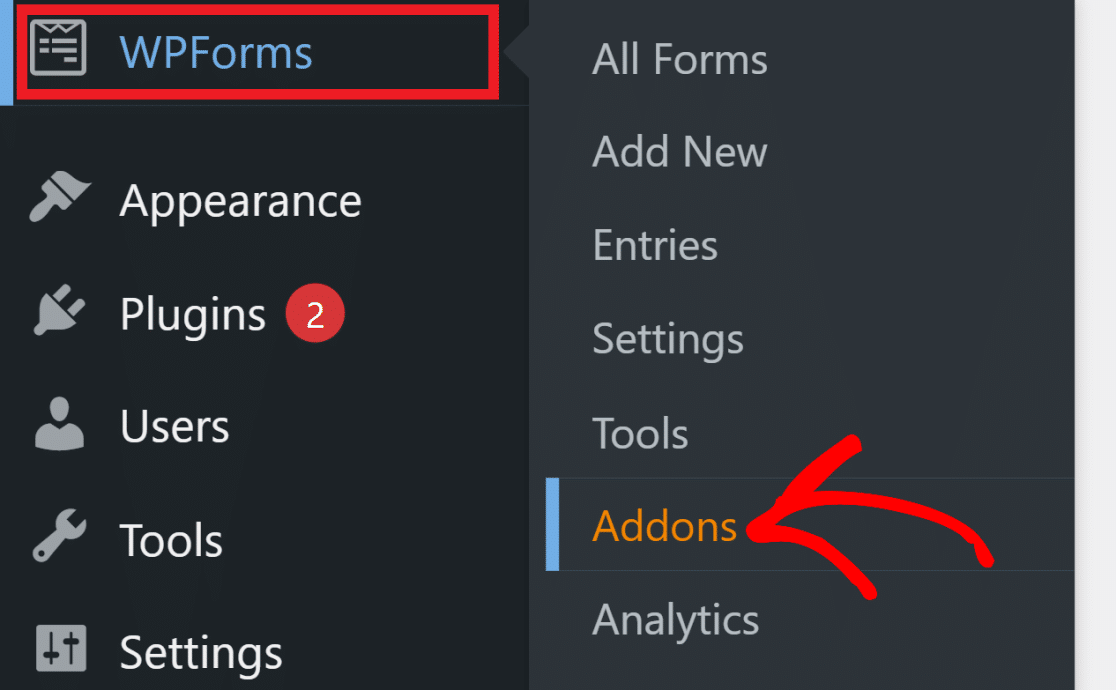
Dans la fenêtre suivante, tapez "Form Locker" dans le champ de recherche situé en haut à droite. Cliquez sur le bouton Install Addon lorsque Form Locker Addon apparaît dans les résultats de la recherche.
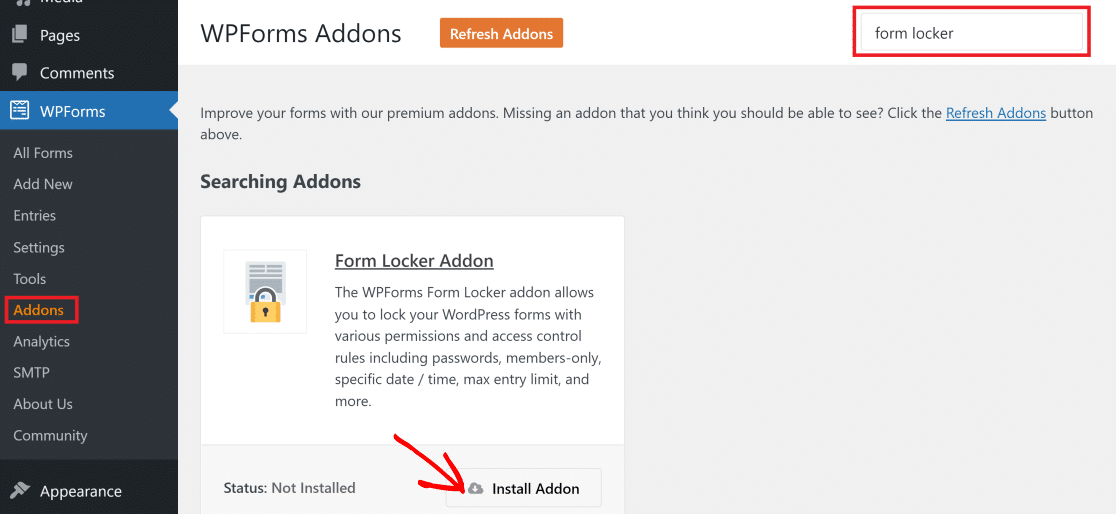
Cela installera instantanément l'addon Form Locker pour votre plugin WPForms, et le statut sera désormais "Actif".
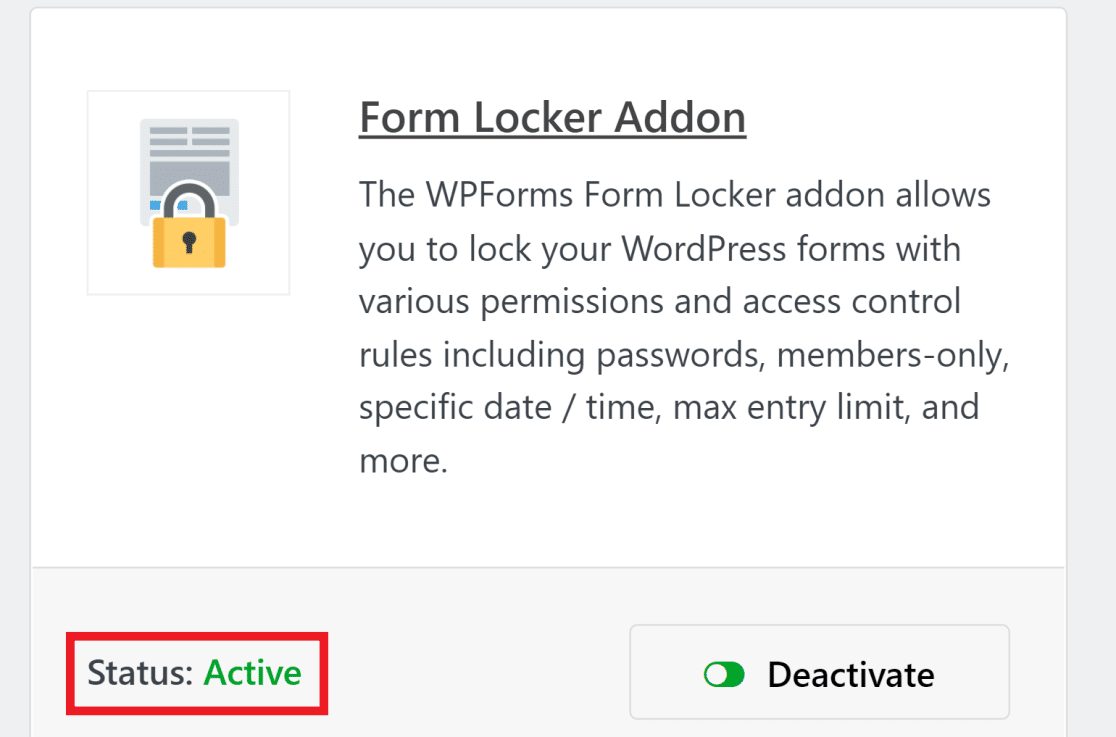
Vous pouvez désormais appliquer des restrictions d'accès à vos formulaires, comme l'imposition d'un mot de passe, verrouiller vos formulaires, limiter les soumissions et ajouter des restrictions d'âge. Pour ce faire, vous devez d'abord créer votre formulaire.
Étape 3 : Créer un nouveau formulaire avec WPForms
Nous allons maintenant créer un nouveau formulaire et y ajouter des restrictions d'accès. Vous pouvez utiliser n'importe lequel des plus de 2 000 modèles de formulaires pour créer un formulaire adapté à vos objectifs. De plus, tous les modèles de formulaires prennent en charge les restrictions d'accès.
Pour commencer à créer un formulaire, passez votre curseur sur WPForms dans la barre latérale de votre tableau de bord WordPress, puis cliquez sur Ajouter un nouveau.

Choisissez maintenant le modèle de votre choix en cliquant sur le bouton Utiliser le modèle qui apparaît lorsque vous passez le curseur sur un modèle. Pour ce tutoriel, nous utilisons le formulaire d'intérêt pour la condition physique, mais vous pouvez utiliser n'importe quel modèle selon vos préférences.
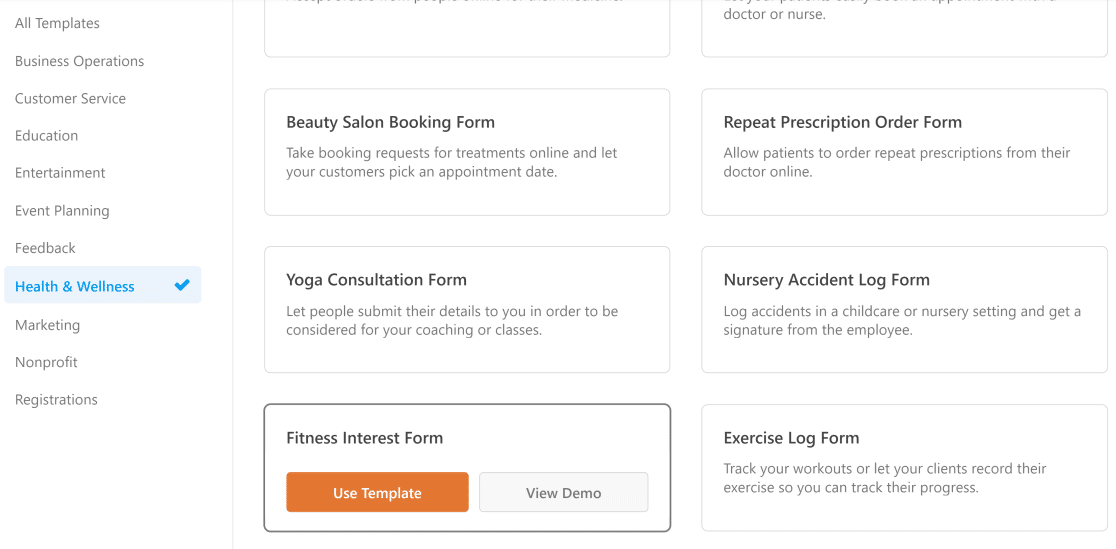
L'écran de création de formulaire s'ouvre et vous permet de modifier les champs ou d'en ajouter de nouveaux afin de personnaliser votre modèle.
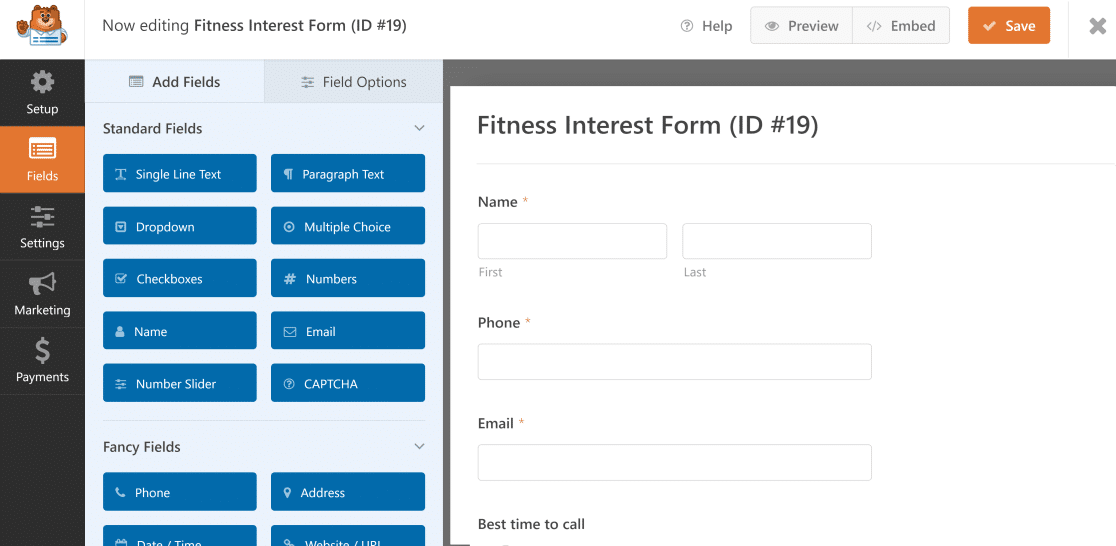
La moitié droite de l'écran affiche l'aperçu en direct de votre formulaire actuel. Vous pouvez ajouter de nouveaux champs en les faisant glisser du côté gauche vers le panneau de droite.
Vous pouvez également accéder à des options telles que Déplacer, Modifier, Supprimer, etc. en déplaçant votre curseur sur chaque champ dans le panneau de droite. Une fois que vous avez personnalisé votre formulaire, vous pouvez facilement modifier les restrictions d'accès !
Étape 4 : Modifier les restrictions d'accès avec l'addon Form Locker
Cliquez sur Paramètres dans la barre de gauche de votre générateur de formulaires. Cliquez ensuite sur Verrouillage des formulaires. Ici, vous pouvez choisir différentes façons de restreindre l'accès de vos utilisateurs aux formulaires.
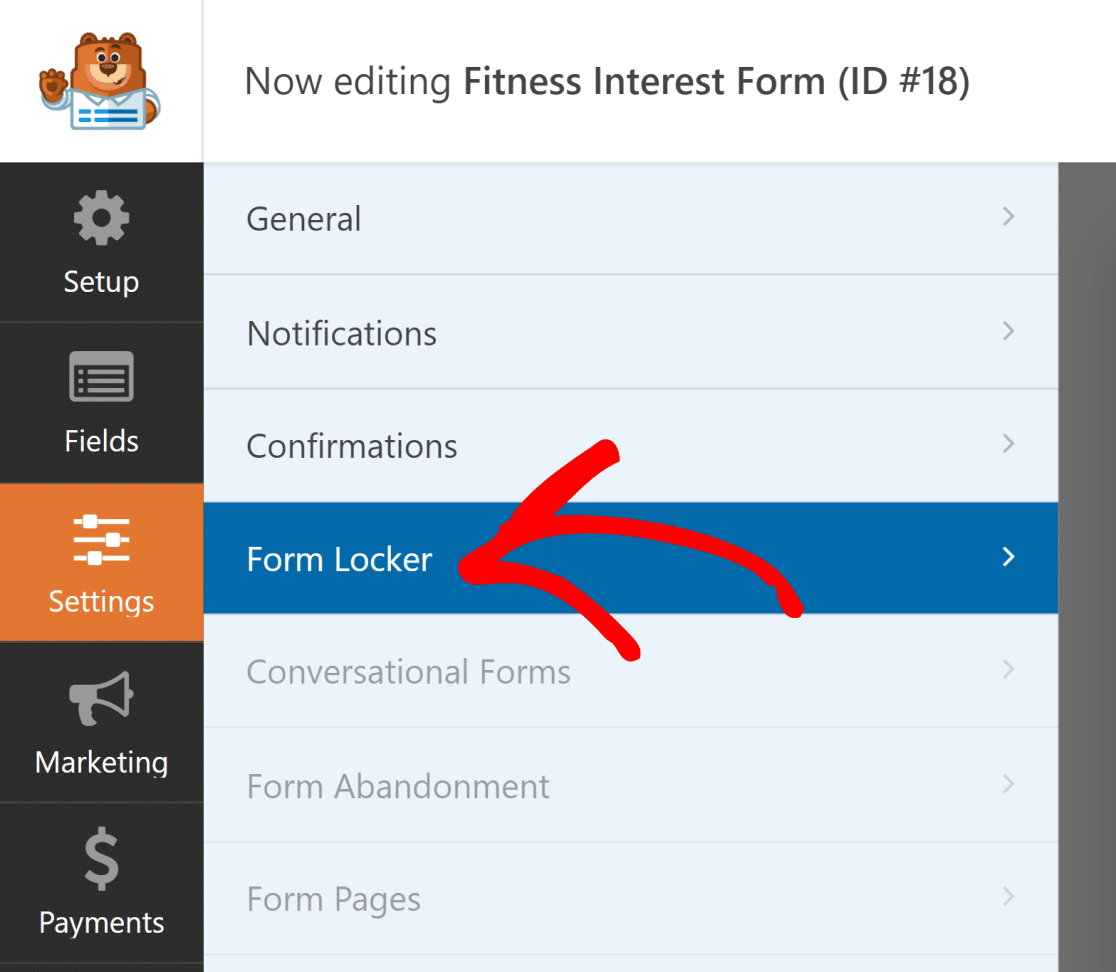
Si vous souhaitez restreindre l'accès au formulaire aux seuls utilisateurs connectés, cliquez sur le bouton de basculement situé à côté de "Utilisateurs connectés uniquement".
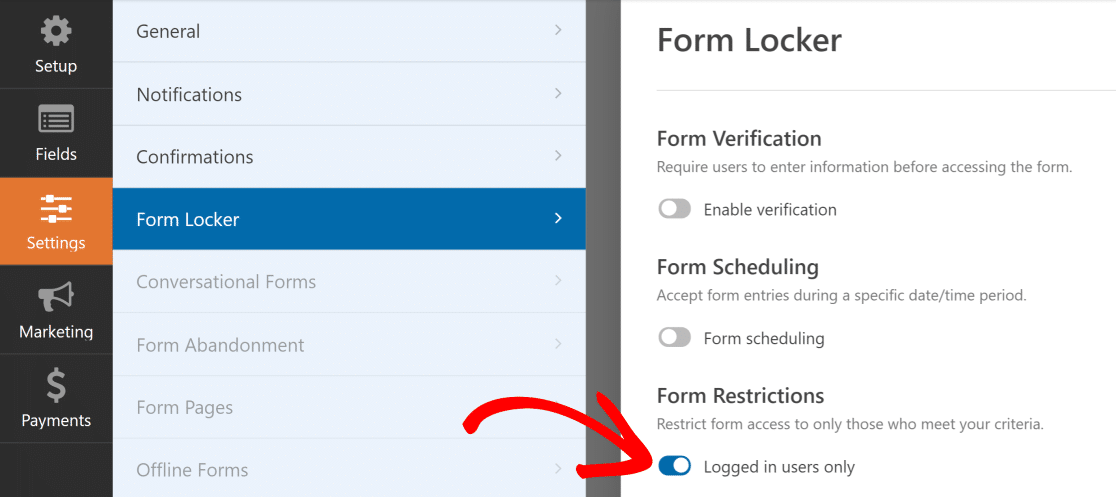
Vous pouvez également ajouter un message qui s'affichera lorsque les utilisateurs qui ne sont pas connectés tenteront d'accéder à votre formulaire restreint.
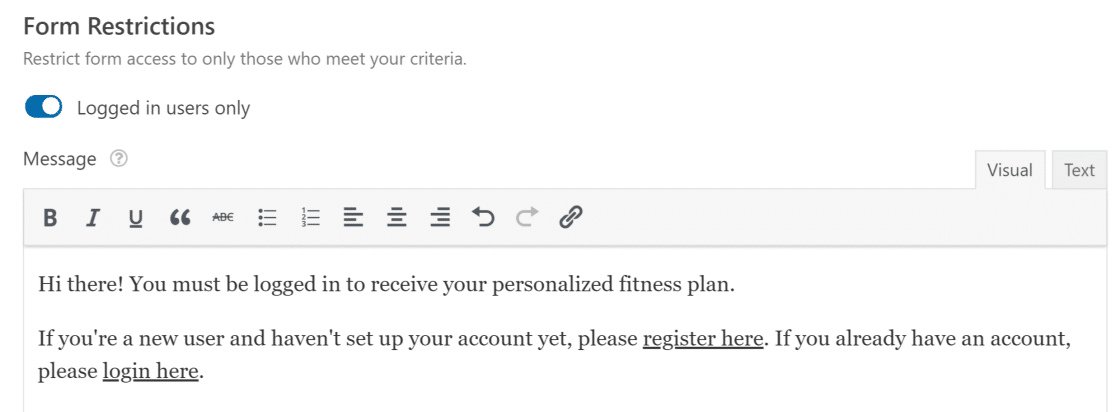
Le message est également un bon endroit pour ajouter des liens rapides sur lesquels les utilisateurs peuvent cliquer pour s'enregistrer ou se connecter à votre site. Ensuite, il suffit de cliquer sur le bouton Enregistrer en haut à droite pour terminer la création de vos WPForms avec des restrictions d'accès.
Vous pouvez voir vos entrées WPForms directement sur votre tableau de bord WordPress. Vous pouvez également voir les soumissions dans la base de données de WordPress puisque WPForms collecte automatiquement les données de WordPress pour vous.
FAQs sur la façon de restreindre les formulaires WordPress aux seuls utilisateurs connectés
Apprendre à restreindre les formulaires WordPress aux seuls utilisateurs connectés est un sujet d'intérêt populaire parmi nos lecteurs. Voici les réponses à quelques questions courantes à ce sujet :
Pourquoi restreindre l'accès à vos formulaires WordPress ?
Il y a de nombreuses raisons pour lesquelles vous pourriez vouloir restreindre certains de vos formulaires WordPress aux utilisateurs connectés sur votre site. Voici quelques exemples :
- Il se peut que vous organisiez un événement réservé aux membres et interdit aux utilisateurs non inscrits.
- Vous avez peut-être un code promo spécial ou d'autres surprises que vous ne voulez révéler qu'à vos abonnés connectés.
- Vous organisez une campagne de cadeaux qui n'est ouverte qu'aux personnes qui se sont inscrites sur votre site web.
- Vous souhaitez que les utilisateurs connectés puissent accéder à votre formulaire d'assistance à la clientèle pour soumettre des questions et des réclamations.
Il ne s'agit là que de quelques scénarios courants dans lesquels vous pourriez vouloir créer des formulaires à accès restreint. Mais la manière dont vous souhaitez cibler les différentes fonctionnalités et services de votre site en fonction des différents niveaux d'utilisateurs dépend entièrement de votre stratégie de marketing.
Comment restreindre un formulaire WordPress aux seuls utilisateurs connectés ?
Vous pouvez utiliser l'addon WPForms Form Locker. Une fois qu'il est actif, ouvrez votre formulaire, allez dans Paramètres → Verrouillage de formulaire, et activez l'option Utilisateurs connectés uniquement. Cela permet de cacher le formulaire aux personnes qui ne sont pas connectées à votre site.
Qu'est-ce que WPForms Form Locker et comment fonctionne-t-il ?
Form Locker est un addon pour WPForms. Il vous permet de contrôler qui peut utiliser vos formulaires. Vous pouvez faire en sorte que les formulaires ne fonctionnent que pour les utilisateurs connectés, limiter les entrées, ajouter des codes d'accès ou afficher des messages lorsque quelqu'un n'a pas accès au formulaire.
Puis-je cacher un formulaire sur ma page WordPress si l'utilisateur n'est pas connecté ?
Oui. Avec WPForms et l'addon Form Locker, vous pouvez empêcher l'affichage du formulaire aux visiteurs qui ne sont pas connectés. Il suffit d'activer l'option pour les utilisateurs connectés dans les paramètres du formulaire.
Comment créer un formulaire de connexion uniquement dans WordPress en utilisant WPForms ?
Tout d'abord, installez WPForms Pro et l'addon Form Locker. Ensuite, créez votre formulaire. Allez dans les paramètres de Form Locker, et cochez la case qui dit Only logged-in users can view this form (Seuls les utilisateurs connectés peuvent voir ce formulaire). Enregistrez vos modifications et publiez le formulaire.
Que se passe-t-il si un invité tente de consulter un formulaire protégé par un login ?
Ils verront un message leur indiquant qu'ils doivent se connecter pour voir le formulaire. Vous pouvez modifier ce message dans les paramètres du formulaire si vous voulez dire quelque chose de différent.
Puis-je ajouter un message personnalisé pour les utilisateurs qui ne sont pas connectés ?
Oui, vous pouvez écrire votre propre message. Dans les paramètres du verrou de formulaire, il y a un espace où vous pouvez entrer le texte que les visiteurs verront s'ils ne sont pas connectés.
Existe-t-il un moyen de limiter l'accès aux formulaires en fonction du rôle de l'utilisateur dans WPForms ?
Oui. WPForms vous permet de choisir quels rôles (comme éditeur, abonné, etc.) peuvent voir ou utiliser le formulaire. Ceci est également possible via les paramètres de l'addon Form Locker.
Comment empêcher le spam en demandant aux utilisateurs de se connecter avant d'utiliser un formulaire ?
En activant l'option qui permet aux seuls utilisateurs connectés d'accéder à votre formulaire, vous empêchez les robots et les visiteurs inconnus de le remplir. Vous réduisez ainsi les risques de spam.
Ensuite, protégez vos formulaires contre les spammeurs
Vous voulez vous assurer que vos entrées WordPress ne sont pas polluées par des spammeurs ? Consultez notre guide sur l'ajout d'un Captcha aux formulaires WordPress pour éviter les spams.
Vous pouvez également ajouter la fonctionnalité Sauvegarder et Reprendre pour les utilisateurs de vos formulaires. Consultez notre article sur la sauvegarde de la progression dans les formulaires WordPress pour en savoir plus sur cette fonctionnalité utile.
Créez votre formulaire WordPress maintenant
Prêt à créer votre formulaire ? Commencez dès aujourd'hui avec le plugin de construction de formulaire WordPress le plus facile à utiliser. WPForms Pro inclut de nombreux modèles gratuits et offre une garantie de remboursement de 14 jours.
Si cet article vous a aidé, n'hésitez pas à nous suivre sur Facebook et Twitter pour d'autres tutoriels et guides gratuits sur WordPress.

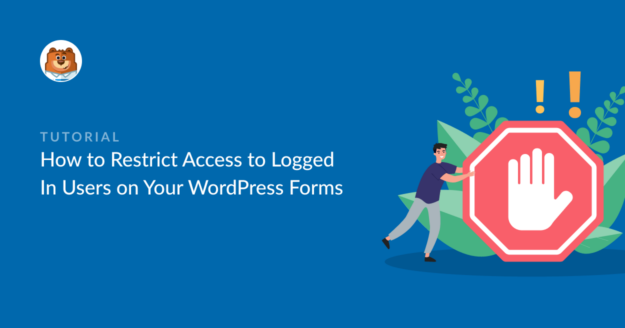


Bonjour.
Comment permettre à l'administrateur de voir, remplir et tester les formulaires verrouillés par IP alors qu'il doit envoyer un autre formulaire de test sur le site réel ?
Merci.
Comment afficher uniquement les entrées du formulaire de l'utilisateur connecté dans WPForms ? Seulement les entrées de l'utilisateur connecté dans le front-end. Nous obtenons la méthode pour afficher tous les utilisateurs connectés mais pas le seul qui est connecté. Existe-t-il un moyen de le faire ?
Hey Muhammed, pour cela vous pouvez utiliser l'attribut user comme oulined here au format
[wpforms_entries_table id="FORMID" user="current"].J'espère que cela vous aidera.
Existe-t-il un moyen de capturer des données spécifiques lors de l'inscription d'un utilisateur (telles que l'adresse électronique, la localisation, le fuseau horaire) et de remplir automatiquement les champs de données du formulaire ? J'aimerais avoir certaines données qu'un client peut définir lors de son inscription plutôt que d'avoir à remplir les mêmes données à chaque fois qu'il entre dans un formulaire (ce qui peut être un grand nombre de fois par utilisateur).
Hey William - Vous pouvez tout à fait le faire en utilisant des champs cachés. Sous les champs cachés, vous pouvez utiliser ces balises intelligentes!
De cette façon, vous pourrez obtenir les données sans avoir besoin d'une quelconque entrée de la part de l'utilisateur ou du demandeur du formulaire.
Merci 🙂 .
J'ai utilisé le localisateur de formulaire, mais ma question est de savoir où le mettre pour indiquer aux utilisateurs de le remplir.
Bonjour Alix - Merci de nous avoir contactés. Une fois que vous avez créé le formulaire, il vous suffit de l'intégrer à la page de votre choix en suivant ce document.
J'espère que cela vous aidera.
Si vous rencontrez des problèmes, comme vous utilisez une version payante de WPForms, vous avez accès à notre support par email, donc n'hésitez pas à soumettre un ticket de support.
Merci 🙂 .
Existe-t-il un moyen de faire en sorte que seuls certains champs d'un formulaire soient visibles ou non pour les utilisateurs connectés.
Par exemple, si l'utilisateur n'est pas connecté, les champs "nom d'utilisateur" et "adresse électronique" s'affichent et l'utilisateur est enregistré lorsqu'il soumet le formulaire. Mais si l'utilisateur est déjà connecté, ces champs n'apparaissent pas et le formulaire ne réenregistre pas l'utilisateur...
C'est différent d'un formulaire complet et c'est nécessaire pour que des choses comme les réalisations de gamipress soient reconnues à partir d'une soumission de formulaire spécifique...
Bonjour, pour ce que vous essayez de réaliser, vous pourriez utiliser notre addon User Registration. Il est conçu pour gérer les actions liées à l'utilisateur comme l'enregistrement et peut vous aider dans votre configuration. Veuillez consulter notre documentation ici : User Registration addon doc.
Pour des conseils personnalisés, je vous recommande de contacter nos conseillers de confiance dans l'équipe de support si vous avez une licence WPForms. Veuillez soumettre un ticket de support et ils seront heureux de regarder de plus près.